有时候我们需要改变图片中文字的位置,那么ps怎么把图屡阽咆忌片文字移动呢?下面就来介绍一下ps中移动图片中文字的方法,希望对你有所帮助。

工具/原料
Adobe Photoshop CS6
ps怎么把图片文字移动
1、第一步:在ps软件中打开需要移动文字的图片。

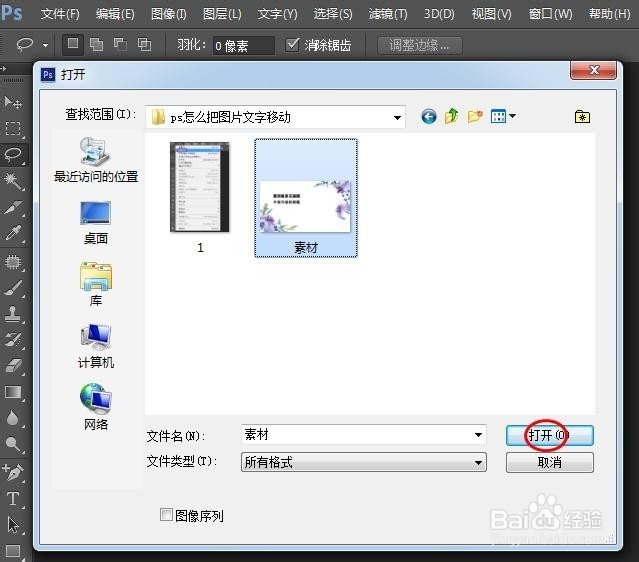

2、第二步:在左侧工具栏中选择“内容感知移动工具”。

3、第三步:将“模式”设置为“移动”,圈选住需要移动的文字。

4、第四步:按住鼠标左键将文字拖动至合适的位置。

5、第五步:松开鼠标左键,文字移动完成。

6、第六步:按Ctrl+D键取消选区,完成操作。

